Scannen met voorkeursinstellingen
U kunt via dit scherm items die op de plaat zijn geplaatst scannen met uw voorkeursinstellingen die u eerder hebt opgeslagen.
Dit is een gemakkelijke manier om veelgebruikte instellingen op te slaan of scaninstellingen in detail op te geven.
-
Plaats het item op de glasplaat.
-
Klik op Instellingen (Settings...) en stel in het dialoogvenster Instellingen (Aangepast scannen) (Settings (Custom Scan)) het itemtype, de resolutie en dergelijke naar wens in.
Als u klaar bent met het opgeven van de instellingen, klikt u op OK.
 Opmerking
Opmerking- Wanneer de instellingen zijn opgegeven kunt u de volgende keer met dezelfde instellingen scannen.
-
Klik op Aangepast (Custom).
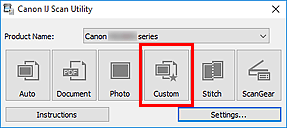
Het scannen begint.
 Opmerking
Opmerking
- Klik op Annuleren (Cancel) om het scannen te annuleren.
- Gescande afbeeldingen worden opgeslagen in de map die is ingesteld bij Opslaan in (Save in) in het dialoogvenster Instellingen (Aangepast scannen) (Settings (Custom Scan)) dat wordt weergegeven als u klikt op Instellingen (Settings...). In het dialoogvenster Instellingen (Aangepast scannen) (Settings (Custom Scan)) kunt u ook geavanceerde scaninstellingen opgeven.

